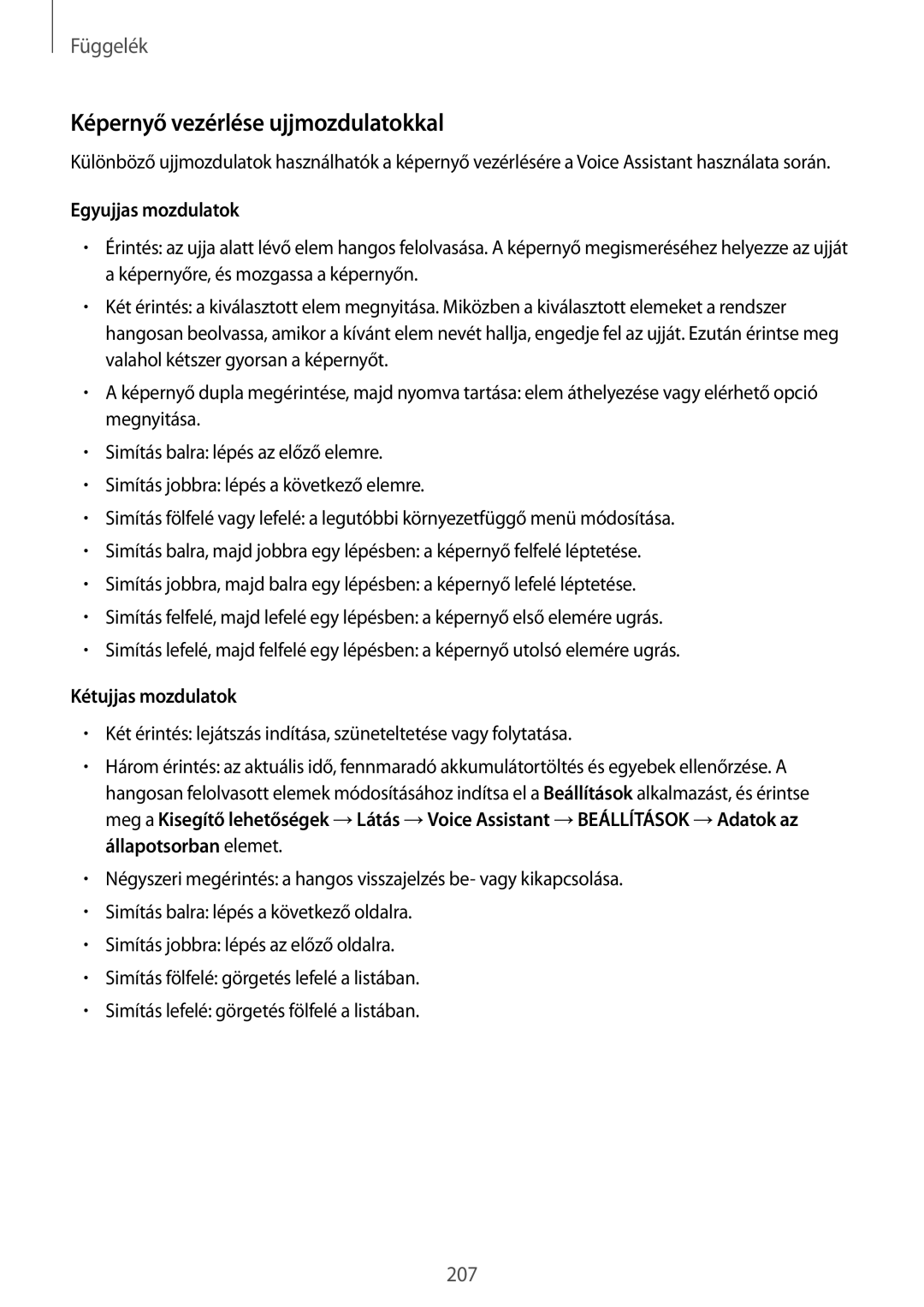Függelék
Képernyő vezérlése ujjmozdulatokkal
Különböző ujjmozdulatok használhatók a képernyő vezérlésére a Voice Assistant használata során.
Egyujjas mozdulatok
•Érintés: az ujja alatt lévő elem hangos felolvasása. A képernyő megismeréséhez helyezze az ujját a képernyőre, és mozgassa a képernyőn.
•Két érintés: a kiválasztott elem megnyitása. Miközben a kiválasztott elemeket a rendszer hangosan beolvassa, amikor a kívánt elem nevét hallja, engedje fel az ujját. Ezután érintse meg valahol kétszer gyorsan a képernyőt.
•A képernyő dupla megérintése, majd nyomva tartása: elem áthelyezése vagy elérhető opció megnyitása.
•Simítás balra: lépés az előző elemre.
•Simítás jobbra: lépés a következő elemre.
•Simítás fölfelé vagy lefelé: a legutóbbi környezetfüggő menü módosítása.
•Simítás balra, majd jobbra egy lépésben: a képernyő felfelé léptetése.
•Simítás jobbra, majd balra egy lépésben: a képernyő lefelé léptetése.
•Simítás felfelé, majd lefelé egy lépésben: a képernyő első elemére ugrás.
•Simítás lefelé, majd felfelé egy lépésben: a képernyő utolsó elemére ugrás.
Kétujjas mozdulatok
•Két érintés: lejátszás indítása, szüneteltetése vagy folytatása.
•Három érintés: az aktuális idő, fennmaradó akkumulátortöltés és egyebek ellenőrzése. A hangosan felolvasott elemek módosításához indítsa el a Beállítások alkalmazást, és érintse meg a Kisegítő lehetőségek →Látás →Voice Assistant →BEÁLLÍTÁSOK →Adatok az állapotsorban elemet.
•Négyszeri megérintés: a hangos visszajelzés be- vagy kikapcsolása.
•Simítás balra: lépés a következő oldalra.
•Simítás jobbra: lépés az előző oldalra.
•Simítás fölfelé: görgetés lefelé a listában.
•Simítás lefelé: görgetés fölfelé a listában.
207